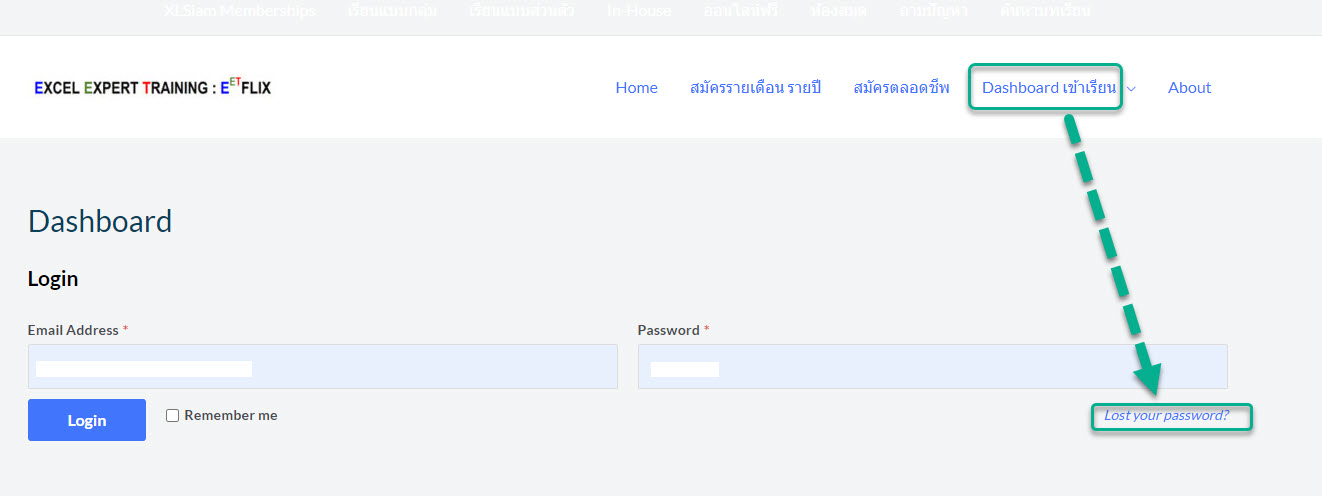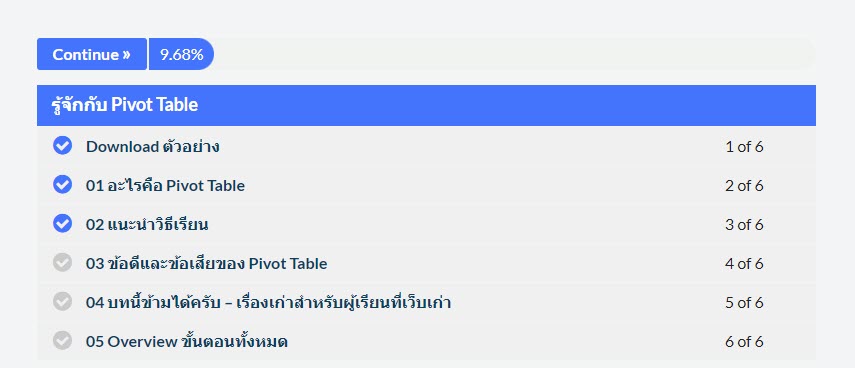- เข้าเรียนโดยคลิกที่เมนู Dashboard เข้าเรียน เพื่อ Login
(ถ้าจำรหัสไม่ได้ให้คลิกที่คำว่า Lost your password? ตรงมุมขวาล่างของหน้า Login) - คลิกที่ชื่อภาพหลักสูตรที่ต้องการเข้าเรียน
- คลิกที่ชื่อบทเรียน โดยไม่จำเป็นต้องเรียนตามลำดับก็ได้
- Download แฟ้มตัวอย่าง ซึ่งโดยทั่วไปจะเป็นบทเรียนแรก
- เมื่อเรียนบทเรียนใดเสร็จแล้วให้คลิกปุ่ม Mark Complete สีฟ้าด้านล่าง ระบบจะช่วยจำว่าเรียนแล้ว
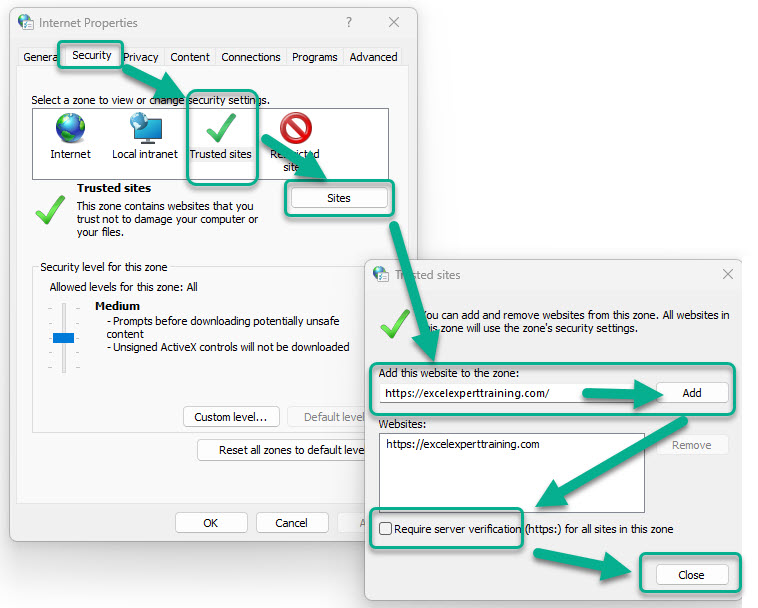
ขอแนะนำให้ทุกคนที่จะ download แฟ้มจากเว็บของผม ทำตามขั้นตอนนี้ แฟ้มจะได้ไม่ถูกบล้อคการใช้ VBA และสามารถเปิดใช้งานได้ตามปกติ
ใน Windows ไปที่ Internet Options หรือ Internet Properties
- เลือกแถบ Security
- คลิกรูปเครื่องหมายถูก Trusted sites
- คลิกปุ่ม Sites
- ในช่อง Add ให้ลอก url นี้ใส่ลงไป แล้วกดปุ่ม Add
https://excelexperttraining.com/
https://xlsiam.com/ - ไม่กา ช่อง Require server verification
- คลิกปุ่ม Close
จากนั้นจึง Download แฟ้มตัวอย่าง
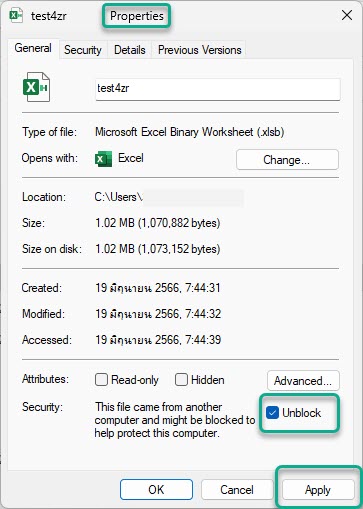
ถ้าไม่ทำตาม Trusted sites ข้างต้น แฟ้มตัวอย่างที่ Download เมื่อเปิดแฟ้มใน Excel อาจถูกบล็อคทำให้ไม่สามารถใช้ VBA หรือแก้ไข ให้ไปกาช่อง Unblock > Apply ใน File Properties ก่อนแล้วจึงเปิดแฟ้ม
พอเปิดแฟ้มแล้ว หากพบว่ามีแถบสีเหลืองแสดงขึ้นด้านบน ให้คลิกปุ่ม Enable ก่อน แฟ้มจึงจะทำงานได้สมบูรณ์
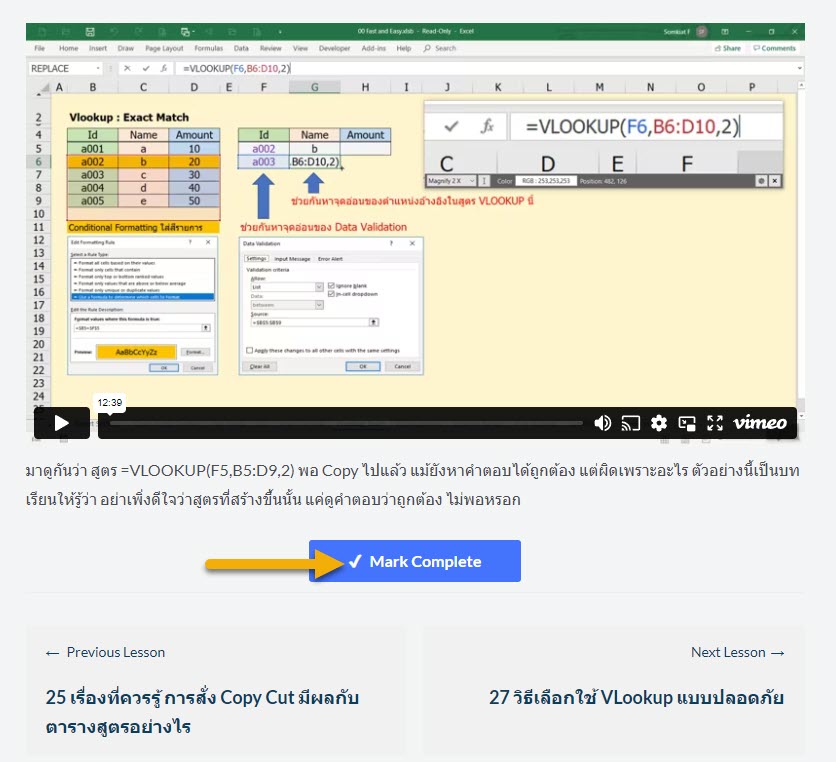
เมื่อเรียนบทใดเสร็จแล้ว ให้คลิกปุ่ม Mark Complete ที่เป็นปุ่มสีฟ้าด้านล่าง จะพาไปเรียนบทต่อไปให้โดยอัตโนมัติ
เมื่อกลับมาเข้าเรียนในหลักสูตรเดิม ให้คลิกปุ่ม Continue >> ด้านบน ระบบจะพาไปเข้าเรียนต่อในบทเรียนถัดไป หรือจะคลิกเลือกเรียนหลักสูตรอื่นต่อไปก็ได้ตามรายชื่อบทเรียนด้านล่างหรือรายชื่อทางด้านขวาของหน้าจอ (บทเรียนที่เคยเรียนแล้วและผ่านการกดปุ่ม Mark Complete แล้วจะมีเครื่องหมายถูกสีฟ้าแสดงขึ้น)